云南保会通软件公司,29年专注财务内控管理软件
0871-64646363
0875-2140105
安装保会通软件单机版步骤
编辑时间:2021年07月12日 作者:保会通软件 浏览量:0次
安装保会通软件单机版步骤
提示 安装软件前,请退出所有防病毒软件
保会通软件版本众多,在此以保会通财务软件7.5版为例。
1、打开“保会通软件安装盘”文件夹,运行安装程序
2、安装程序运行后出现首幅安装画面。
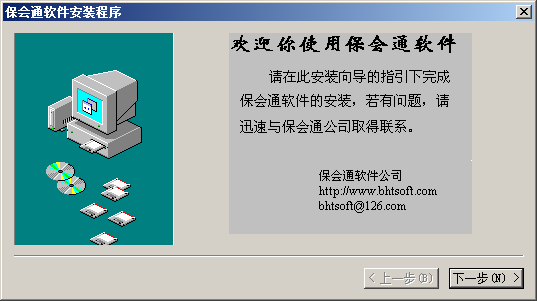
按 ,出现下一幅安装画
,出现下一幅安装画
3、第二幅安装画面。
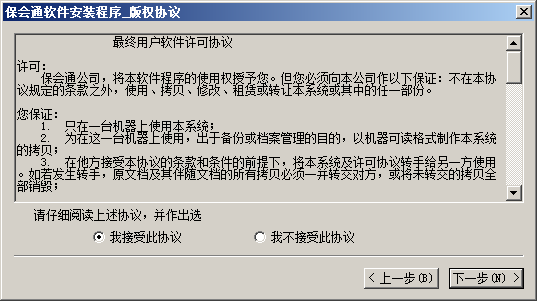
选择 ,按
,按 ,出现下一幅安装画面。
,出现下一幅安装画面。
4、第三幅安装画面。
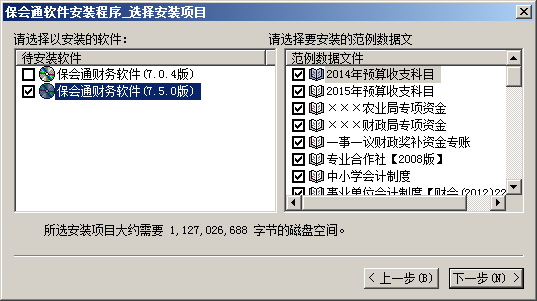
在左列表框中选择所要安装的软件,在右列表框中选择所要安装的模板和范例。
按 ,出现下一幅安装画面。
,出现下一幅安装画面。
5、第四幅安装画面。

在此处出现了默认的软件、数据安装位置。一般不需要改动它,使用默认位置即可。当然用户也可以视需要重置软件、数据安装位置。为了安全起见,强烈建议用户不要将数据安装在Windows系统所在的逻辑盘上。
按 ,系统开始安装软件,出现下正在安装画面。
,系统开始安装软件,出现下正在安装画面。
6、正在安装画面。
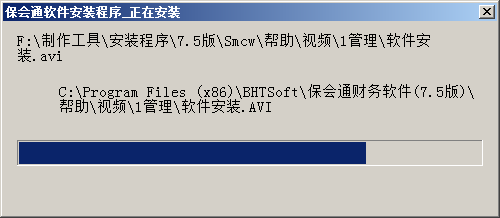
此时用户静候软件安装,软件安装完毕后会以消息框提示的。
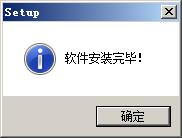
至此软件安装完毕。此时桌面上将出现已安装的保会通软件:

开始菜单中出现“保会通软件”程序组:
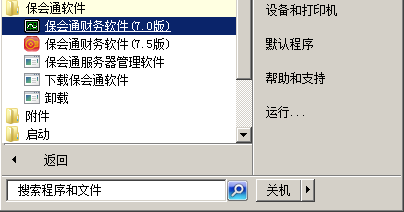
上一篇:常用凭证保会通财务软件如何生成?
下一篇:安装部署保会通软件网络版
